Hotspots bieten eine bequemere Funktion als Tethering, bei dem eine Datenverbindung über ein USB-Kabel oder Bluetooth mit einem einzelnen Computer gemeinsam genutzt wird - möglicherweise mithilfe von Software wie PdaNet. So wie das iPhone als Wi-Fi-Hotspot verwendet werden kann, bieten viele Android-Smartphones und -Tablets ähnliche Funktionen. Mit einem Wi-Fi-Hotspot kann Ihre mobile Datenverbindung auf Ihrem Android-Gerät drahtlos mit bis zu fünf anderen Geräten, einschließlich anderer Mobiltelefone, Tablets und Computer, geteilt werden. Die Wi-Fi-Datenfreigabefunktion ist in die meisten Android-Geräte integriert.
Die Anweisungen in diesem Artikel konzentrieren sich auf "Stock" Android auf einem Google Pixel und einem Samsung Galaxy S9. Die Schnittstellen und Prozesse anderer Geräte können je nach Hersteller unterschiedlich sein: LG, HTC, Huawei, Xiaomi usw.

Miguel Co / Lifewire
Aktivieren Sie die tragbare WLAN-Hotspot-Funktion auf Ihrem Samsung-Smartphone
Wenn Sie die Wi-Fi-Hotspot-Funktion auf Ihrem Android-Gerät nicht einschränken können, aktivieren Sie sie.
Seien Sie wählerisch, wenn Sie ein Smartphone als WLAN-Hotspot verwenden und mit wem Sie das Passwort teilen. Daten, die über diese Wi-Fi-Funktion verarbeitet werden, verwenden Ihre monatliche Zuteilung der mobilen Datennutzung.
So aktivieren Sie den WLAN-Hotspot:
-
Mehr praktische Tipps und Inspiration in Einstellungen auf Ihrem Samsung-Handy. Von dem Startseite Bildschirm, drücken Sie die Menu und tippen Sie anschließend auf Einstellungen.
-
In dem Einstellungen tippen Sie auf Drahtlos und Netzwerke. Tippen Sie auf einem Samsung-Telefon auf AnschlüsseTippen Sie dann auf Mobiler Hotspot und Tethering.
-
Mach das ... an Mobile Hotspot Kippschalter. Das Telefon wird zu einem drahtlosen Zugangspunkt und zeigt bei Aktivierung eine Meldung in der Benachrichtigungsleiste an.
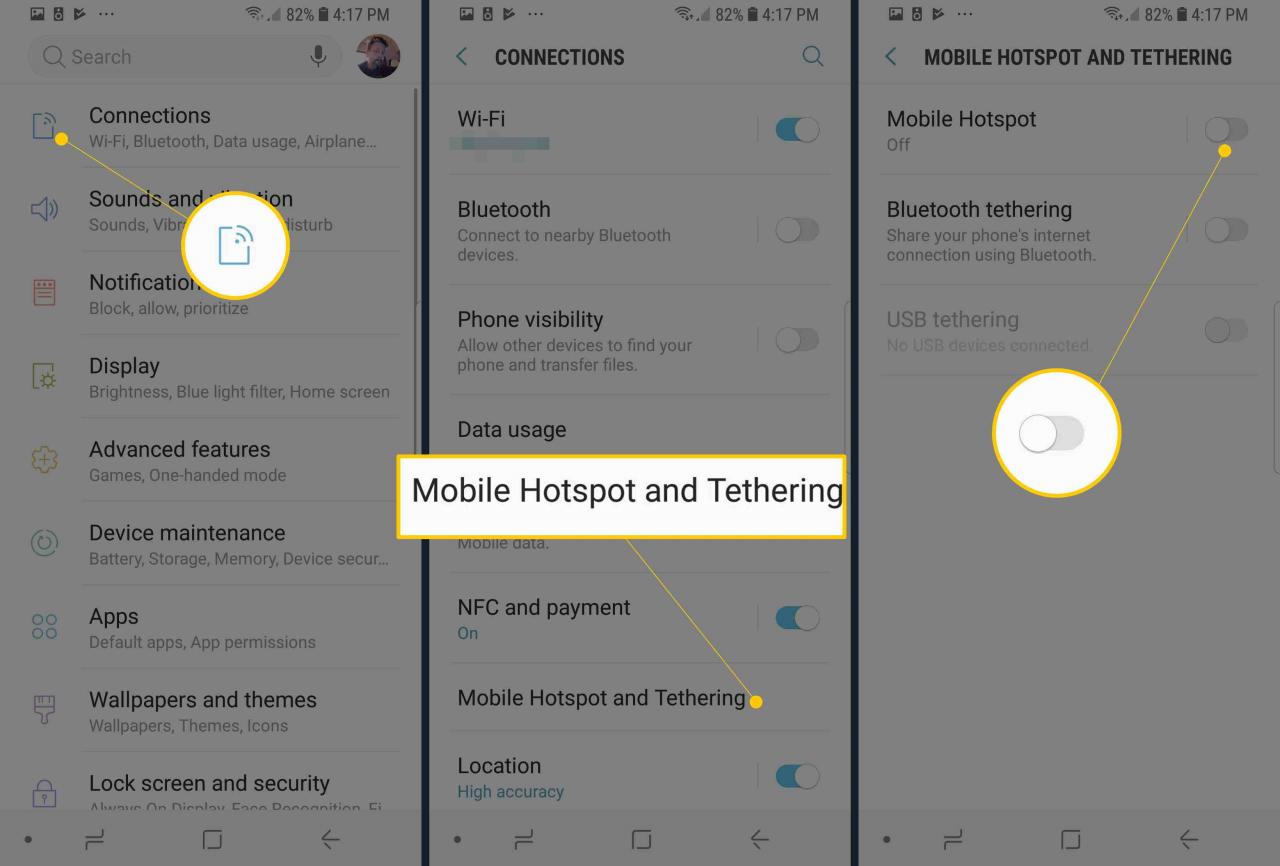
-
Tippen Sie auf, um das Kennwort und die Anweisungen für den Hotspot zu finden Mobile Hotspot. Verwenden Sie dieses Kennwort, um Ihre anderen Geräte mit dem Hotspot zu verbinden.
Tippen Sie auf, um das Standardkennwort zu ändern Passwort und geben Sie ein neues Passwort ein.
-
Verbinden Sie Ihre anderen Geräte mit dem Hotspot, um online zu gehen.
Aktivieren Sie die Funktion für tragbare WLAN-Hotspots auf Ihrem Pixel- oder Standard-Android-Smartphone
Wenn Sie nicht daran gehindert sind, die Wi-Fi-Hotspot-Funktion auf Ihrem Android-Gerät zu verwenden, aktivieren Sie sie:
-
Starten Sie die Einstellungen App und tippen Sie anschließend auf Netzwerk & Internet.
-
Tippen Hotspot & TetheringTippen Sie dann auf Wi-Fi-Hotspot.
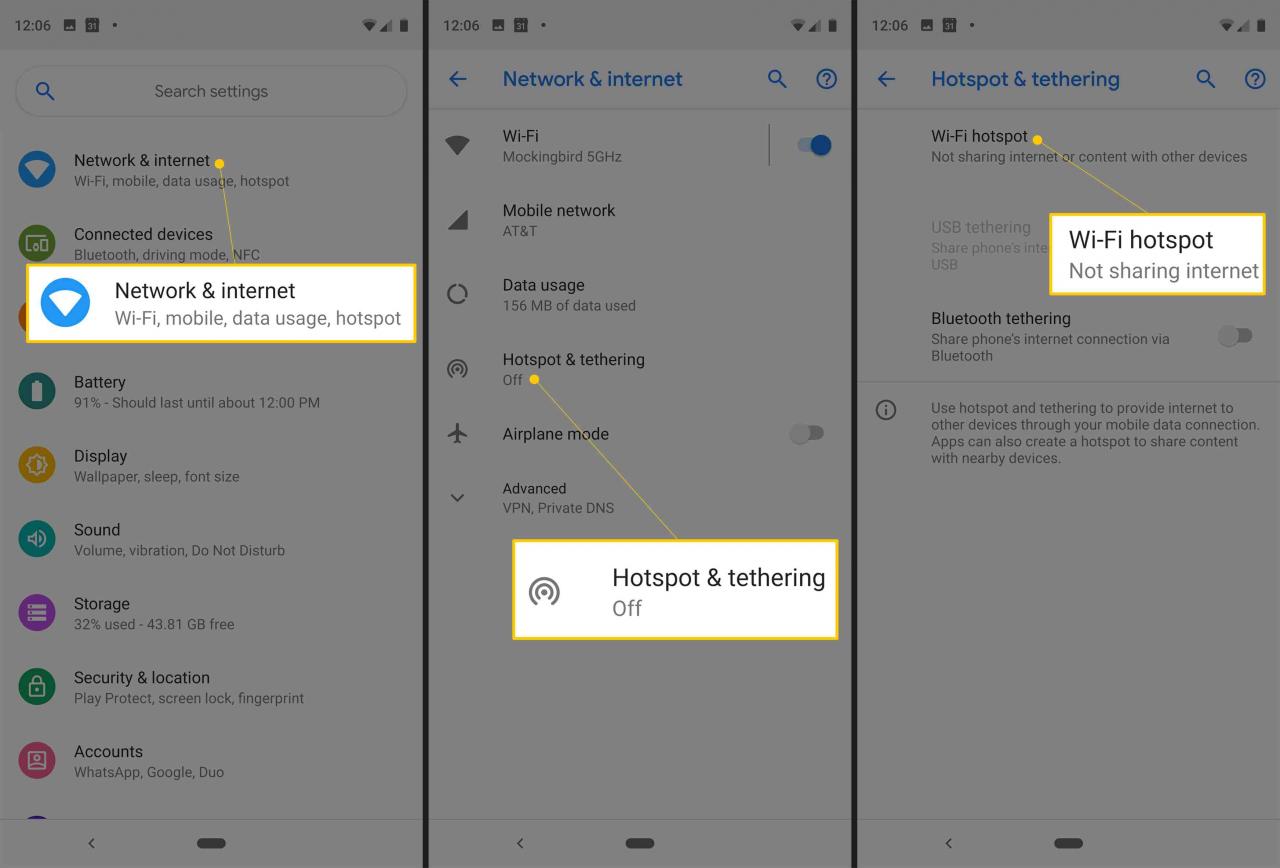
-
Mach das ... an Wi-Fi-Hotspot Kippschalter.
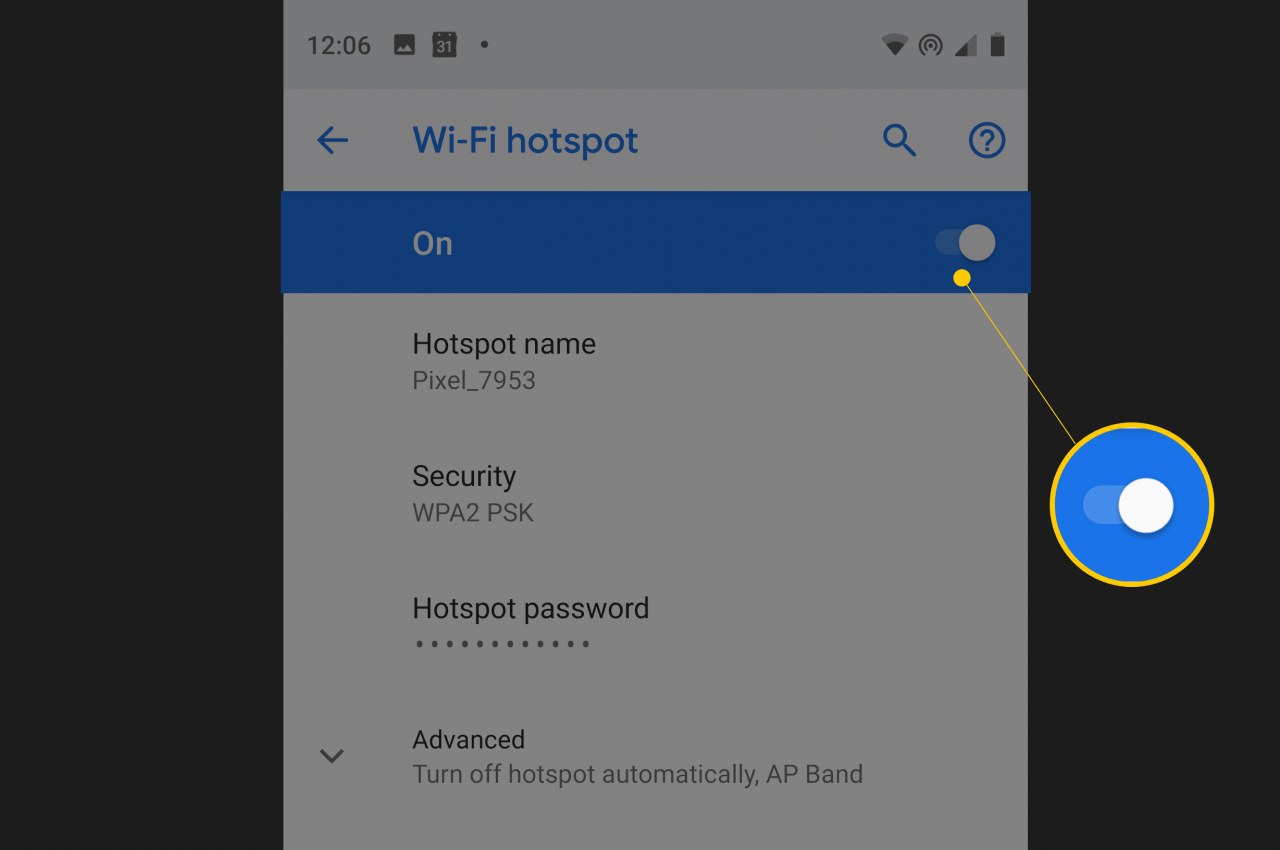
-
Optional können Sie den Hotspot-Namen, das Kennwort und andere erweiterte Einstellungen wie die automatische Abschaltung und das AP-Band ändern.
Suchen und Verbinden mit dem neu erstellten WLAN-Hotspot
Wenn der Hotspot aktiviert ist, verbinden Sie Ihre anderen Geräte mit ihm, als wäre es ein anderer WLAN-Router:
-
Suchen Sie auf jedem Gerät, mit dem Sie den Internetzugang freigeben möchten, den WLAN-Hotspot. Ihr Computer, Tablet oder andere Smartphones benachrichtigen Sie möglicherweise, dass neue drahtlose Netzwerke verfügbar sind.
Um die drahtlosen Netzwerke zu finden, verwenden Sie Ihr Android-Telefon und gehen Sie zu Einstellungen > Drahtlos und Netzwerke > Wlan einstellungen. Befolgen Sie dann die allgemeinen Anweisungen zur Wi-Fi-Verbindung für die meisten Computer.
-
Stellen Sie die Verbindung her, indem Sie das Kennwort für den WLAN-Hotspot eingeben.
Aktivieren Sie den WLAN-Hotspot kostenlos für Carrier-Restricted-Pläne
Das Standardverfahren für die universelle Wi-Fi-Hotspot-Funktion in Android funktioniert, wenn Sie ein Gerät haben, das Hotspots unterstützt, und einen Datenplan zum Koppeln damit. Möglicherweise erhalten Sie nach dem Herstellen der Verbindung keinen Internetzugang auf Ihrem Laptop oder Tablet, da einige Mobilfunkanbieter den WLAN-Hotspot-Zugriff nur auf diejenigen beschränken, die für die Funktion bezahlen.
Eine andere Möglichkeit, Ihr Android als Hotspot zu verwenden, ist eine Android-Widget-App wie Elixir 2, mit der der WLAN-Hotspot auf Ihrem Startbildschirm ein- oder ausgeschaltet werden kann. Auf diese Weise können Sie direkt und ohne zusätzliche Gebühren von Ihrem Mobilfunkanbieter auf die Hotspot-Funktion zugreifen. Wenn Elixir 2 nicht funktioniert, macht eine kostenlose App namens FoxFi dasselbe.
Obwohl diese Apps die Beschränkungen des Netzbetreibers umgehen, stellt die Umgehung der Beschränkungen des Netzbetreibers in den meisten Fällen einen Verstoß gegen die Nutzungsbedingungen in Ihrem Vertrag dar. Verwenden Sie diese Apps nach eigenem Ermessen.
Tipps und Überlegungen
Befolgen Sie bei Verwendung des WLAN-Hotspots auf Ihrem Android-Telefon und anderen Geräten die folgenden Empfehlungen:
- Deaktivieren Sie die Wi-Fi-Hotspot-Funktion, wenn Sie für andere Geräte keinen gemeinsamen Internetzugang mehr benötigen. Wenn Sie die Funktion aktiviert lassen, wird der Akku des Mobiltelefons entladen.
- Standardmäßig werden tragbare WLAN-Hotspots mit WPA2-Sicherheit und einem generischen Kennwort eingerichtet. Wenn Sie einen Hotspot an einem öffentlichen Ort verwenden oder Bedenken haben, dass Hacker Ihre Daten abfangen, ändern Sie das Kennwort, bevor Sie Ihr Signal senden.
- Verschiedene Geräte und Netzbetreiber verwenden unterschiedliche Methoden, um die mobile Hotspot-Funktion zu aktivieren. Einige Netzbetreiber benötigen anstelle der Standard-Android-Funktion die Verwendung einer eigenständigen App, um Ihren Datentarif für Wi-Fi-Benutzer freizugeben. Überprüfen Sie die spezifischen Anweisungen Ihres Geräteherstellers oder Ihres Diensteanbieters.

